이 Chromium 맬웨어 제거 지침은 Windows 컴퓨터에서 Chromium 바이러스 및 악성 Chromium 기반 브라우저를 제거하고 제거하는 데 도움이됩니다.
실제로 Chromium 은 Google Chrome 브라우저 의 기반을 형성하는 합법적 인 오픈 소스 브라우저 프로젝트 이지만 맬웨어 작성자는이 이름을 사용하고 Chromium을 사용하여 Windows 컴퓨터에 악성 코드를 푸시합니다.
Google 크롬 브라우저를 사용하든 사용하지 않든이 바이러스는 컴퓨터에 침투 할 수 있습니다. 시스템에 침투하여 손상시킬 수있는 의심스러운 성격의 Chromium 기반 브라우저가 여러 개 있습니다. 그들은 당신을 추적하고, 정보를 수집하고, 민감한 데이터를 훔치고, 광고 및 팝업을 표시하고, 신원 도용에 관여하거나 브라우저 리디렉션을 일으킬 수 있습니다.
BeagleBrowser, BrowserAir, BoBrowser, Chedot, eFast, Fusion, MyBrowser, Olcinium, Palikan, Qword, Tortuga, Torch는 이러한 전술에 관여하는 의심스러운 Chromium 기반 브라우저 중 일부입니다.
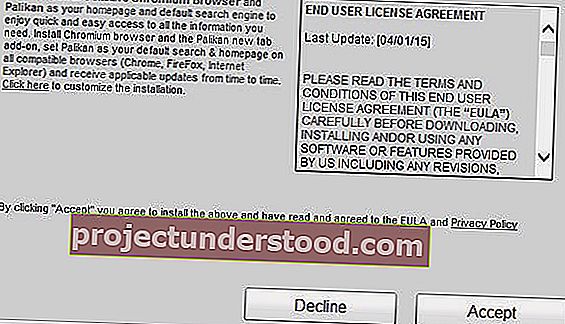
Chromium 바이러스에 대한 일반적인 입력 방법은 번들웨어 및 스팸 이메일로 프리웨어 다운로드입니다. 이러한 PUP가 컴퓨터에 스며 들기 때문에 소프트웨어 설치를 사용하여 경고하고 해당 소프트웨어 또는 기타 타사 제품이 고급 또는 사용자 지정 설치 옵션 아래에 숨겨져 있지 않은지 확인하는 것이 중요합니다 .
일단 들어가면 모든 파일 연결, URL 연결 도용, 기본 브라우저로 설정되고 브라우저 홈페이지 및 기본 검색 엔진도 변경됩니다.

Chromium 멀웨어 제거
Chromium 멀웨어에 감염된 것으로 확인되면 다음을 수행하는 것이 좋습니다.
모든 브라우저를 닫고 작업 관리자를 엽니 다 . Chromium 프로세스가 실행되는 것을 볼 수 있습니다. Chrome 브라우저 로고와 유사한 로고가 있지만 파란색으로 표시 될 수 있습니다. 보이는 모든 chrome.exe 또는 chromium.exe 프로세스를 종료하십시오.
그런 다음 제어판 > 프로그램 및 기능을 열고 Chromium 또는 기타 의심스러운 항목이 있는지 확인합니다. 그렇다면 프로그램을 제거하십시오.
충분한 예방 조치로 C : \ Users \ username \ AppData \ Local 숨김 폴더를 열고 Chromium 폴더를 삭제할 수도 있습니다. Google Chrome 브라우저를 사용하는 경우이 폴더는 정품 데이터로 자동으로 다시 채워집니다.
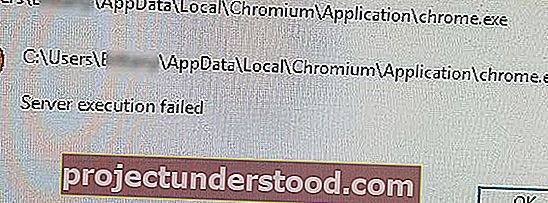
그런 다음 설치된 브라우저를 열고 설치된 모든 브라우저 추가 기능 및 확장을 살펴 봅니다. 의심 스럽거나 의심스러운 내용을 발견하면 제거하거나 제거하십시오.
또한이 도구는 브라우저 하이재커 및 잠재적으로 원치 않는 프로그램을 제거하는 데 유용하므로 AdwCleaner와 함께 바이러스 백신 소프트웨어의 전체 검사를 실행하는 것이 좋습니다.
모든 작업이 완료되면 원하는 웹 페이지를 브라우저 홈 페이지로 설정하고 선호하는 검색 엔진을 브라우저의 기본 검색으로 설정하십시오.
이 작업을 마치면 CCleaner를 실행하여 잔여 PC 정크 파일과 레지스트리 항목을 정리할 수 있습니다.
모두 제일 좋다!
